Управление ресурсами OpenEdge Database в OpenEdge Management
Предыдущая статья: “Настройка OpenEdge Management для управления удаленными машинами”
Прежде чем мы приступим к этой теме, давайте посмотрим на страницу OpenEdge Database Resource:
Страница позволяет настраивать, управлять и выполнять мониторинг ваших OpenEdge-ресурсов. Она разделена на несколько разделов, но мы с вами сфокусируемся на трех из них:
- Database status
- Command and control
- Operational views
Первая секция Database Status отражает состояние базы данных и её агента мониторинга:
Следующая, Command and Control, которая содержит несколько ссылок. Мы рассмотрим три из них:
- Control – предназначена для старта и останова базы данных вручную.
- Configuration – позволяет такие вещи как установка для базы данных опции Autostart, создание и настройку конфигурации старта базы данных по умолчанию (параметры старта базы данных). Например, установив «галочку» на соответствующий чек-бокс вы можете настроить, чтобы во время старта базы данных стартовал процесс watchdog. Здесь вы также можете настраивать конфигурацию группы серверов по умолчанию, например, максимальное количество серверных процессов, которые должны стартовать для обслуживания клиентов (по умолчанию 0).
- Log file viewer – просмотр лог-файла базы данных.
 И третья секция – Operational views. Она также содержит несколько ссылок, и мы также рассмотрим лишь три из них:
И третья секция – Operational views. Она также содержит несколько ссылок, и мы также рассмотрим лишь три из них:
- Vital Signs – отображает информацию с данными по общему количеству завершенных транзакций в секунду, проценте использования буферного пула, общем количестве ожиданий и чтений в базе данных, данные по количеству изменений, созданий и удалений записей.
- Storage Area – показывает как работающая база данных использует области хранения данных, области before-image и after-image.
- User activity – информация о подключенных локальных, удаленных и фоновых процессах. А также о брокерах, серверах, прочих фоновых процессах и утилитах базы данных.
Давайте разбираться…
Добавление базы данных в качестве управляемого ресурса в OpenEdge Management
Небольшое отступление: в терминах OpenEdge Management существует два типа ресурсов баз данных, это:
- Scripted Databases – базы данных не управляемые через AdminServer. Т.е. база данных, которую вы стартуете с использованием файла параметров (.pf) и/или скриптов на уровне операционной системы. Обычно, если вы хотите использовать существующий файл параметров, вы стартуете базу данных из командной строки, например через proenv. Затем добавляете базу данных в качестве scripted database resource и мониторите и управляете ею в OE Management. AdminServer не участвует в управлении таким базами данных.
- Managed Databases – базы данных управляемые через AdminServer. Т.е. база данных, которую вы настраиваете, стартуете, выполняете мониторинг и управляете с помощью OE Management.
Мы рассмотрим способ настройки только ресурсов типа Managed Databases. А о том, как управлять ресурсами типа Scripted Databases вы можете прочитать в документации. Как будет больше времени, я посвящу этому типу отдельную статью.
Итак, практическое занятие.
1. Создайте в отдельном каталоге новую копию базы данных Sports2000. Используйте для этого любой удобный для вас способ, например, с помощью утилит PROCOPY или PRODB.
2. Подключитесь к консоли управления OE Management (http://localhost:9090). В верхнем меню выберите пункт Resources – > New OpenEdge Resources -> Database
3. На странице Adding a Managed Database, выберите контейнер (сервер) где размещена база данных.
4. Затем имя базы, которое будет отображаться в рамках OE Management.
5. Укажите полный путь и имя базы данных на сервере в поле Database Path and Filename.
6. Вы также можете указать дополнительные параметры, такие как Database Port, Parameter File Name Asynchronous Page Writers и т.п.
7. Как только вы закончите ввод данных о базе, щёлкните по кнопке «Submit».
Поздравляю! Вы только что зарегистрировали свою первую базу данных OpenEdge в качестве управляемого ресурса в OpenEdge Management.
Настройка БД для автоматического старта
В OE Management вы можете настроить ресурс базы данных для автоматического старта. После того, как вы это сделаете, база будет стартована автоматически каждый раз, когда будет стартован AdminServer, например, после перезагрузки сервера.
Для того чтобы выполнить такую настройку выполните следующие шаги:
1. Откройте страницу Resources:
2. Из списка Type выберите в качестве ресурса пункт Database:
3. Область доступных ресурсов будет отфильтрована, останутся только ресурсы базы данных. Разверните список, и щёлкните по нужной базе.
Откроется страница Database.
4. На странице Database в секции Command and Control щёлкните по ссылке Configuration.
5. Щёлкните по кнопке Edit:
6. Установите «галочку» (если не установлено) в чек-боксе Autostart и щёлкните по кнопке Save.
Как видите, редактировать конфигурацию базы данных не так уж и сложно. Теперь посмотрим, как изменять параметры старта базы данных.
Изменение настроек БД по умолчанию
После добавления базы данных в качестве управляемого ресурса OE Management, вы можете изменить её конфигурацию используемую по умолчанию. Конфигурация базы данных по умолчанию это эквивалент файла параметров, но имеющий больше опций.
Для доступа к странице конфигурации щёлкните по ссылке configuration.database-1.defaultconfiguration в секции Configuration and Server Group Links на странице Configuration.
На открывшейся странице Database Configuration вы можете редактировать такие свойства базы данных как количество блоков в буферном пуле, максимально возможное количество пользователей, или максимальное количество серверов. Вы также можете настроить процессы Watchdog, APW, AIW, и прочие параметры старта базы данных, такие как альтернативный буферный пул, максимальное количество сегментов разделяемой памяти и т.п.
Вы также можете настроить группу серверов по умолчанию.
Чтобы перейти на страницу настроек группы серверов щёлкните по ссылке servergroup.database-1.defaultconfiguration.defaultservergroup в секции Configuration and Server Group Links на странице Configuration.
На открывшейся странице Server Group вы можете редактировать такие свойства как номер порта, количество серверов и тип клиентов, подключающихся к ним (4GL, SQL или оба). Для каждой группы серверов вы можете настраивать максимальное и минимальное количество клиентов на сервер. Для улучшения производительности вы можете создавать и настраивать дополнительные группы серверов для различных групп клиентов.
Например, вы можете настроить группу серверов для подключения только 4GL (ABL) клиентов и еще одну группу серверов для подключения только SQL клиентов.
Старт и стоп базы данных вручную
Вы можете вручную стартовать и останавливать базу данных используя страницу Database Control.
Для перехода на страницу Database Control щелкните по меню Resources, выберите Database в качестве ресурса из списка Type. Затем выберите необходимую базу данных. В открывшемся окне Database в секции Command and Control щёлкните по ссылке Control.
На странице Database Control вы увидите состояние базы данных (стартована она или нет) в колонке State, а также прочую информацию о её статусе. Набор кнопок, размещенных вверху странницы, может изменяться в зависимости от состояния базы данных. Чтобы вручную стартовать базу данных щёлкните по кнопке Start Database.
Точно также, для останова базы данных щёлкните по кнопке Stop Database.
 И в завершение этой темы давайте посмотрим, как мы можем просматривать лог базы данных с помощью OpenEdge Management.
И в завершение этой темы давайте посмотрим, как мы можем просматривать лог базы данных с помощью OpenEdge Management.
Просмотр лога базы данных
При первом создании базы данных одновременно создается и её лог (журнал сообщений), который может содержать ошибки, информацию о подключениях к базе данных и прочую административную информацию. OpenEdge Management позволяет вам исследовать журнал базы данных.
Чтобы просмотреть журнал (лог) щёлкните по ссылке Log File Viewer в секции Command and Control на странице Database:
Здесь вы можете перемещаться по журналу используя кнопки First, Prior, Next и Last. Для того чтобы обновить информацию воспользуйтесь кнопкой Reload.
Вы можете указывать количество строк журнала, отображаемых в видимой области, с помощью Go To, например, если указать в поле Show 20, и щёлкнуть по кнопке Go To, то на экране будет показано только 20 строк. А если указать значение 100 в поле рядом с кнопкой Go To и щёлкнуть по кнопке, то вы будете перемещены к 100 строке журнала. Потренируйтесь.
Как мы видим, здесь нет ничего сложного. Если у вас появятся вопросы по этой теме, задавайте их в комментариях, обсудим.
В следующей статье мы разберем тему “Настройка и управление серверными ресурсами” .
Метка:OpenEdge Management
Есть вопрос? Спросите...
Для отправки комментария вам необходимо авторизоваться.


















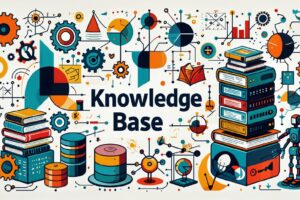
1 Комментарий